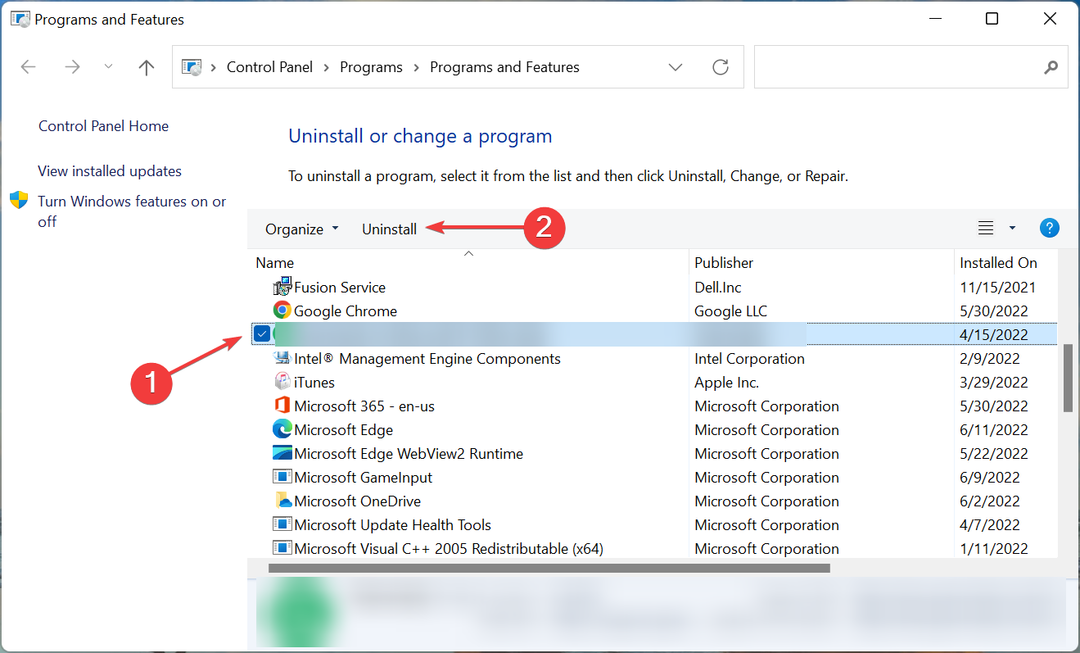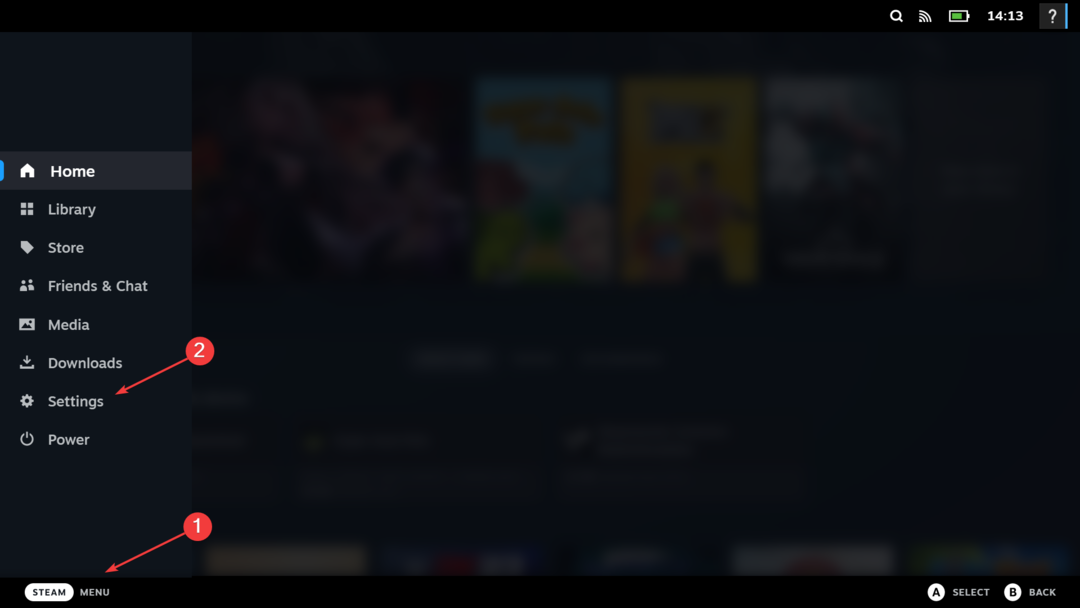- إذا كانت وحدة التحكم Xbox لا تعمل ، فمن المحتمل أن المشكلة تكمن في الاتصال أو برامج التشغيل المثبتة أو البرامج الثابتة أو مكافحة الفيروسات المتضاربة.
- لإصلاح المشكلة مع وحدة تحكم Xbox ، قم بتحديث برامج التشغيل ، أو قم بإلغاء تثبيت برنامج مكافحة الفيروسات التابع لجهة خارجية ، أو جرب الطرق الأخرى هنا.
- بالنسبة لوحدة التحكم في Play Station ، قم بتثبيت DS4Windows ، وتحقق من برامج تشغيل مجموعة الشرائح ، من بين إصلاحات أخرى.

Xالتثبيت عن طريق النقر فوق ملف التنزيل
سيحافظ هذا البرنامج على تشغيل برامج التشغيل الخاصة بك ، وبالتالي يحميك من أخطاء الكمبيوتر الشائعة وفشل الأجهزة. تحقق من جميع برامج التشغيل الخاصة بك الآن في 3 خطوات سهلة:
- تنزيل DriverFix (ملف تنزيل تم التحقق منه).
- انقر ابدأ المسح للعثور على جميع السائقين الإشكاليين.
- انقر تحديث برامج التشغيل للحصول على إصدارات جديدة وتجنب أعطال النظام.
- تم تنزيل DriverFix بواسطة 0 القراء هذا الشهر.
لطالما كانت الألعاب على Windows مفضلة لدى المجتمع ، لا سيما لأن المستخدمين لا يضطرون إلى شراء جهاز جديد وسهولة الوصول إليه. ومع ذلك ، أبلغ العديد من المستخدمين أن وحدة التحكم في نظام التشغيل Windows 11 لا تعمل.
يمكن أن يحدث هذا مع كل من وحدات التحكم Xbox و PS4 ، وسنتناول كلاهما بشكل منفصل لمساعدتك في تحديد السبب الأساسي والقضاء عليه.
لذا ، دعنا نتعرف على سبب عدم عمل وحدة التحكم في Windows 11 وكيف يمكنك إصلاح الأشياء.
لماذا لا تعمل وحدة التحكم في نظام التشغيل Windows 11؟
هناك عدة أسباب وراء عدم عمل وحدة التحكم. إذا بدأت المشكلة بعدك مباشرة تمت ترقيته إلى Windows 11، من المحتمل أنها مشكلة في الاتصال (مع وحدات تحكم Bluetooth) ، أو تطبيق ملحقات Xbox قديم ، أو مشكلات في برنامج التشغيل المثبت.
أبلغ العديد من المستخدمين أيضًا أن برنامج مكافحة الفيروسات الخاص بهم هو الذي حظر وحدة التحكم ، على الرغم من أنه لا يحدث كثيرًا. تأكد من التحقق من ذلك عن طريق تعطيل / إلغاء تثبيت برنامج مكافحة الفيروسات. أبلغ بعض مستخدمي وحدة تحكم PS أن برنامج تشغيل مجموعة شرائح AMD هو الذي أدى إلى عدم عمله في نظام التشغيل Windows 11.
في حال كنت تستخدم وحدة تحكم سلكية ، فقد يكون منفذ USB معطلاً ، أو قد يكون المنفذ معطلاً من BIOS.
الآن بعد أن أصبح لديك فهم أساسي للمفهوم ، فلننتقل إلى الحلول. لدينا إصلاحات Xbox و PS4 ضمن أقسام مختلفة ، لذا توجه فقط إلى الجزء ذي الصلة في حالتك.
ماذا أفعل إذا كانت وحدة التحكم لا تعمل في نظام التشغيل Windows 11؟
1. اكس بوكس
1.1 أعد تشغيل النظام ووحدة التحكم
- يضعط بديل + F4 لإطلاق اغلاق النوافذ مربع ، انقر فوق القائمة المنسدلة ، وحدد إعادة بدء.
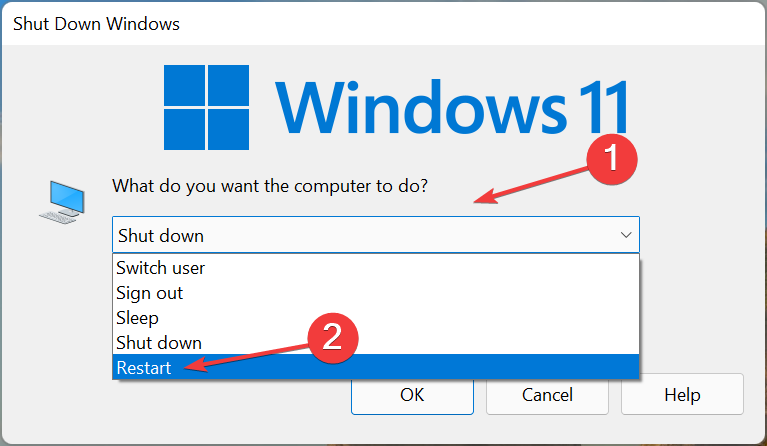
- الآن ، انقر فوق نعم لإعادة تشغيل الكمبيوتر.
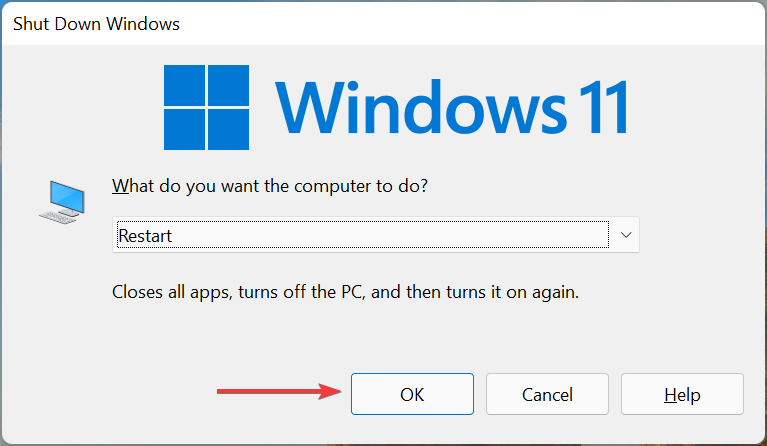
أول شيء يجب عليك فعله عندما لا تعمل وحدة تحكم Xbox في نظام التشغيل Windows 11 هو إعادة تشغيل الكمبيوتر ووحدة التحكم نفسها. سيؤدي ذلك إلى التخلص من أي مشكلات تافهة وتشغيل الأمور في لمح البصر.
1.2 تحديث برنامج تشغيل USB (لوحدات تحكم Xbox السلكية)
- يضعط شبابيك + س لإطلاق يبحث القائمة ، أدخل مدير الجهاز في حقل النص ، وانقر على نتيجة البحث ذات الصلة.
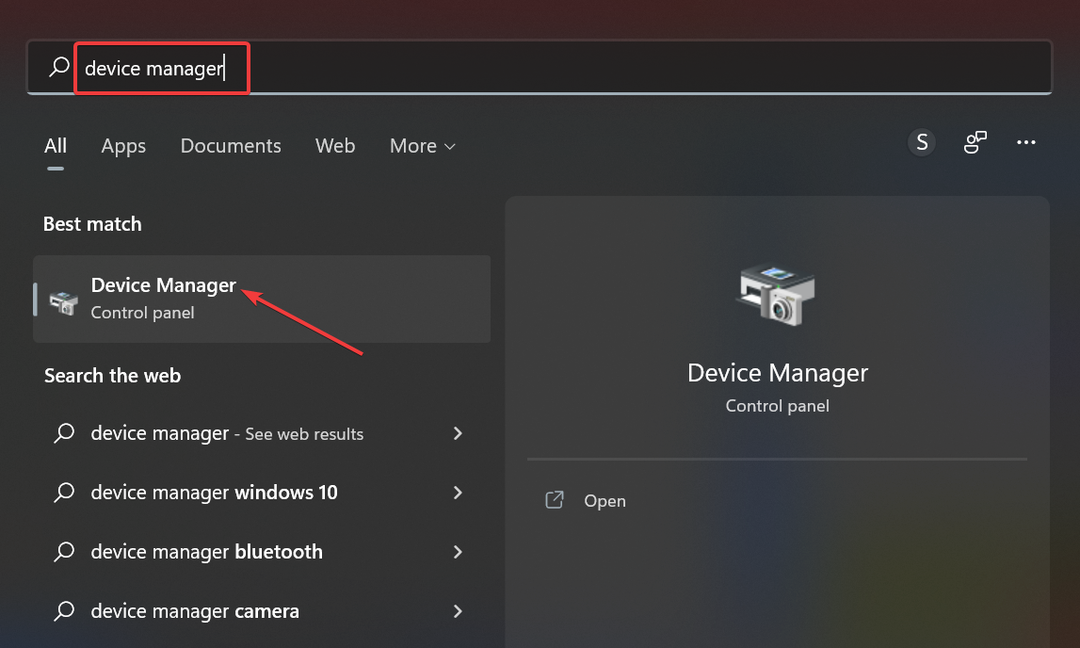
- الآن ، انقر نقرًا مزدوجًا فوق ملف وحدات تحكم الناقل التسلسلي العالمية الدخول لعرض منافذ USB.
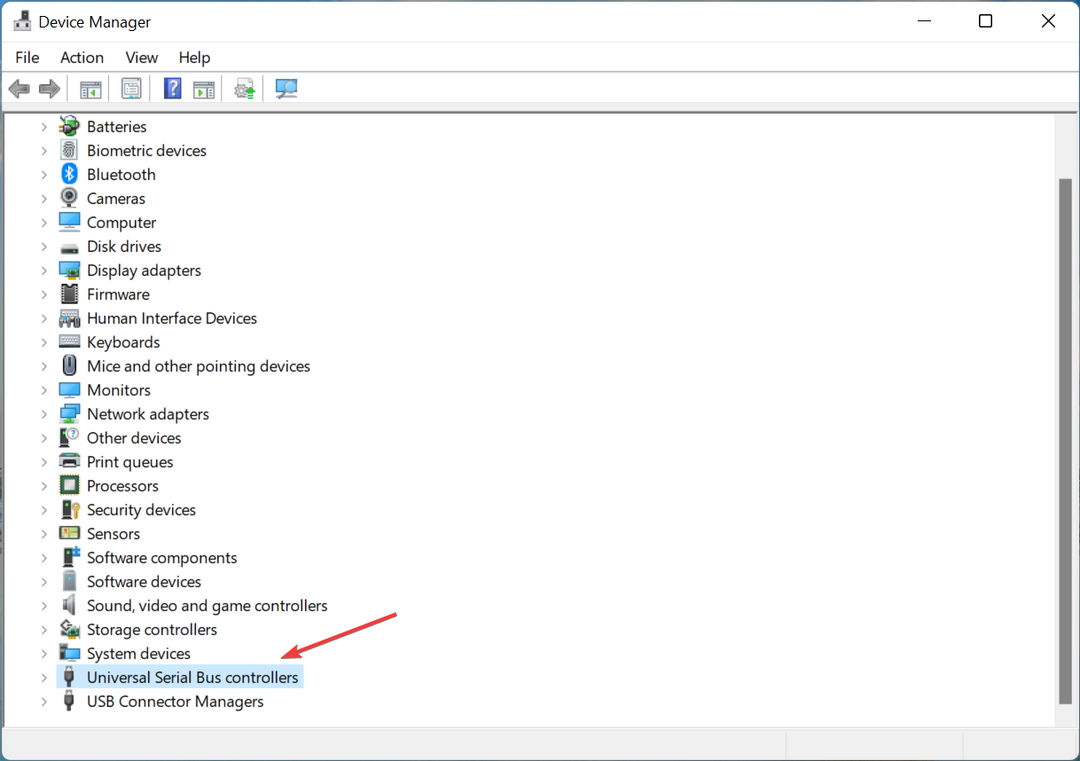
- انقر بزر الماوس الأيمن فوق المنفذ هنا ، وحدد تحديث السائق من قائمة السياق.
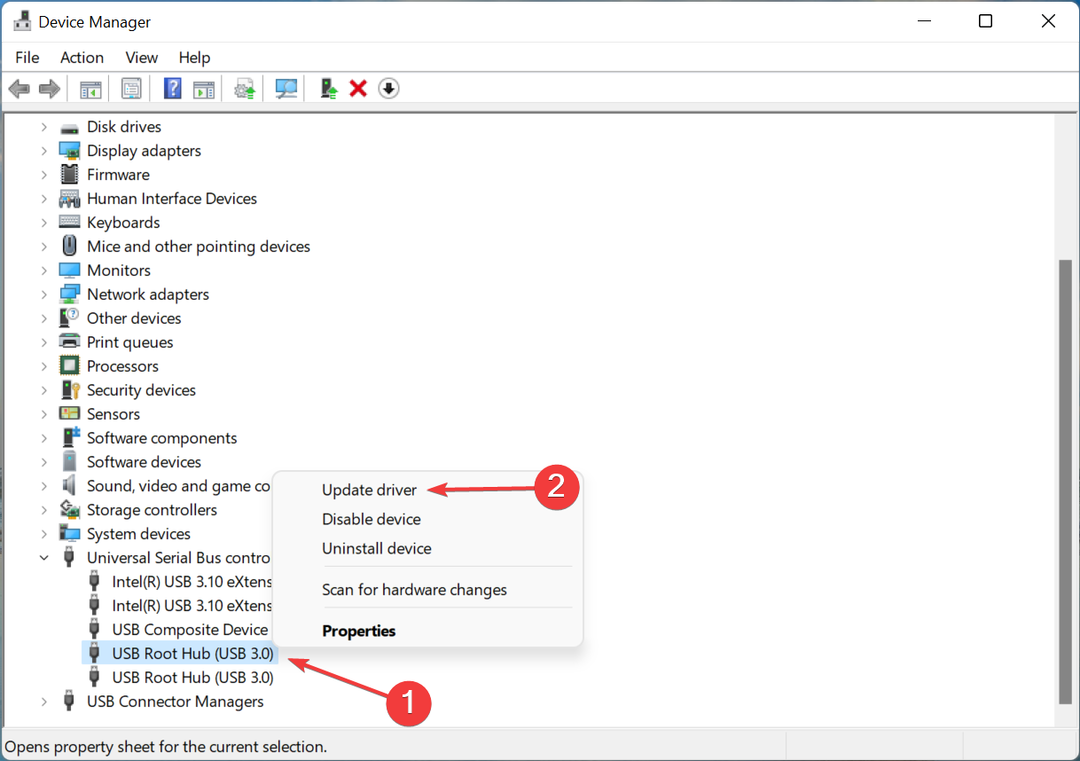
- بعد ذلك ، حدد ابحث تلقائيًا عن السائقين.
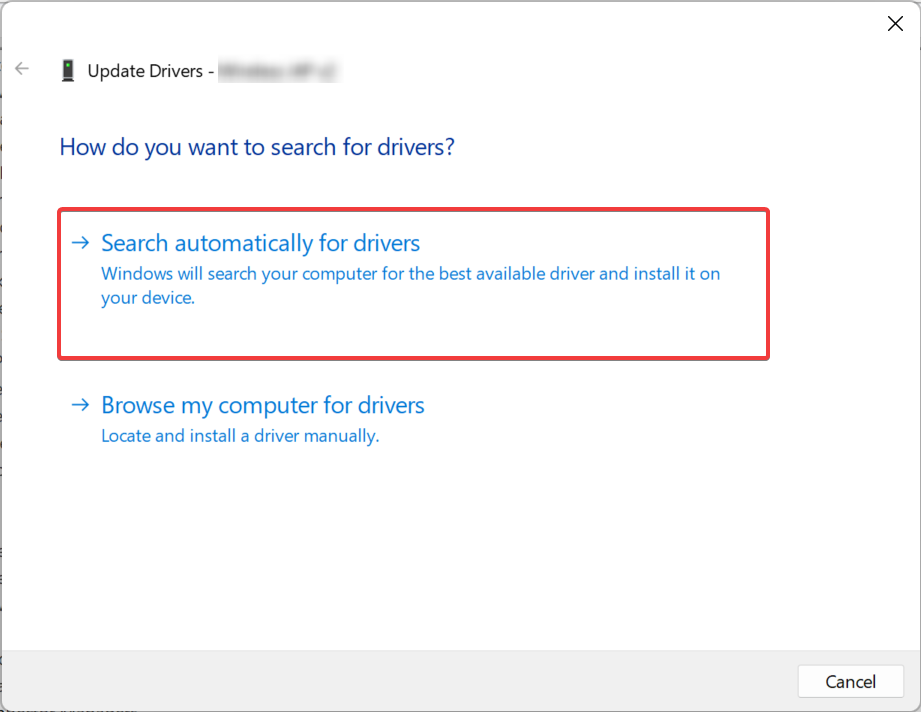
- انتظر حتى يقوم Windows بالعثور على أفضل برنامج تشغيل متاح لجهاز التحكم وتثبيته.
تعد مشكلات برنامج التشغيل سببًا شائعًا آخر وراء عدم عمل وحدات تحكم Xbox في نظام التشغيل Windows 11. بغض النظر عن المشكلة ، يجب أن يؤدي تثبيت أحدث إصدار إلى إصلاح الأمور.
أيضًا ، إذا لم تتمكن من العثور على إصدار أحدث باستخدام إدارة الأجهزة ، فجرّب تثبيت أحدث إصدار من برنامج التشغيل يدويًا. علاوة على ذلك ، إذا كانت وحدة تحكم Xbox اللاسلكية لا تعمل ، تحديث برامج تشغيل البلوتوث.
لتسريع الأمور ، استخدم أداة مساعدة مثل DriverFix للعناية بكل من برامج تشغيل USB وبرامج تشغيل Bluetooth. إنها أداة آلية خفيفة تحدد وتصلح أي برامج تشغيل تالفة وتقوم بتحديث البرامج القديمة.
⇒احصل على DriverFix
1.3 إلغاء تثبيت برنامج مكافحة الفيروسات التابع لجهة خارجية
- يضعط شبابيك + ص لإطلاق يجري الأمر ، أدخل appwiz.cpl في حقل النص ، وانقر فوق نعم لإطلاق برامج و مميزات نافذة او شباك.
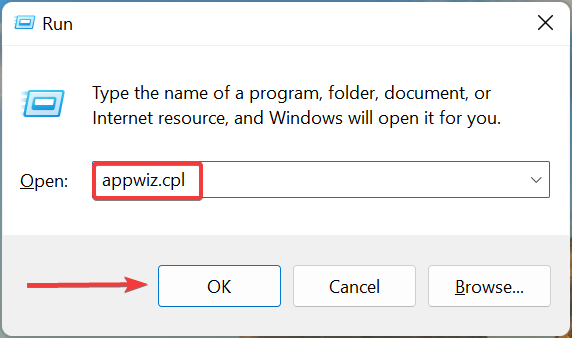
- الآن ، حدد موقع برنامج مكافحة الفيروسات التابع لجهة خارجية ، وحدده ، وانقر فوق الغاء التثبيت.
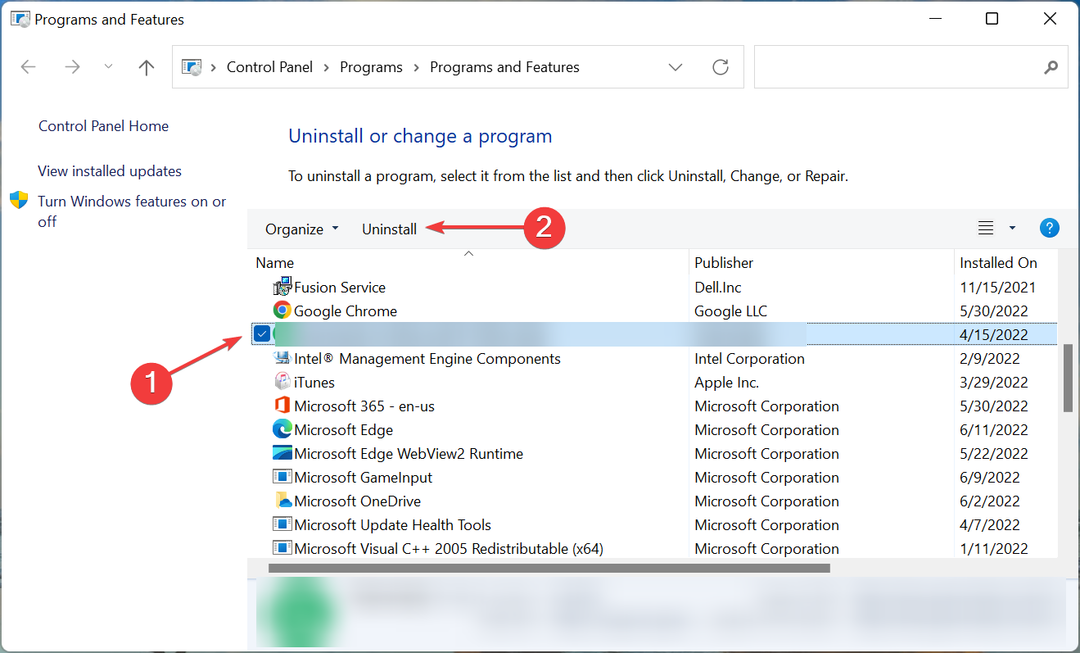
- انقر نعم في موجه التأكيد.
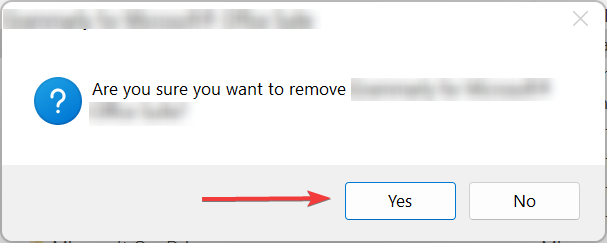
- في حالة ظهور برنامج إلغاء التثبيت المخصص ، اتبع الإرشادات التي تظهر على الشاشة لإكمال العملية.
نصيحة الخبراء: يصعب معالجة بعض مشكلات الكمبيوتر ، خاصةً عندما يتعلق الأمر بالمستودعات التالفة أو ملفات Windows المفقودة. إذا كنت تواجه مشكلات في إصلاح خطأ ما ، فقد يكون نظامك معطلاً جزئيًا. نوصي بتثبيت Restoro ، وهي أداة ستقوم بفحص جهازك وتحديد الخطأ.
انقر هنا للتنزيل وبدء الإصلاح.
إذا كنت لا تريد تثبيت برنامج مكافحة الفيروسات على الفور ، فحاول تعطيله أولاً. ولكن ، تذكر أن أمان Windows المدمج قادر على الحفاظ على جهاز الكمبيوتر الخاص بك آمنًا.
1.4 قم بتحديث تطبيق Xbox Accessories
- يضعط شبابيك + س لإطلاق يبحث القائمة ، أدخل متجر مايكروسوفت في حقل النص ، وانقر على نتيجة البحث ذات الصلة.
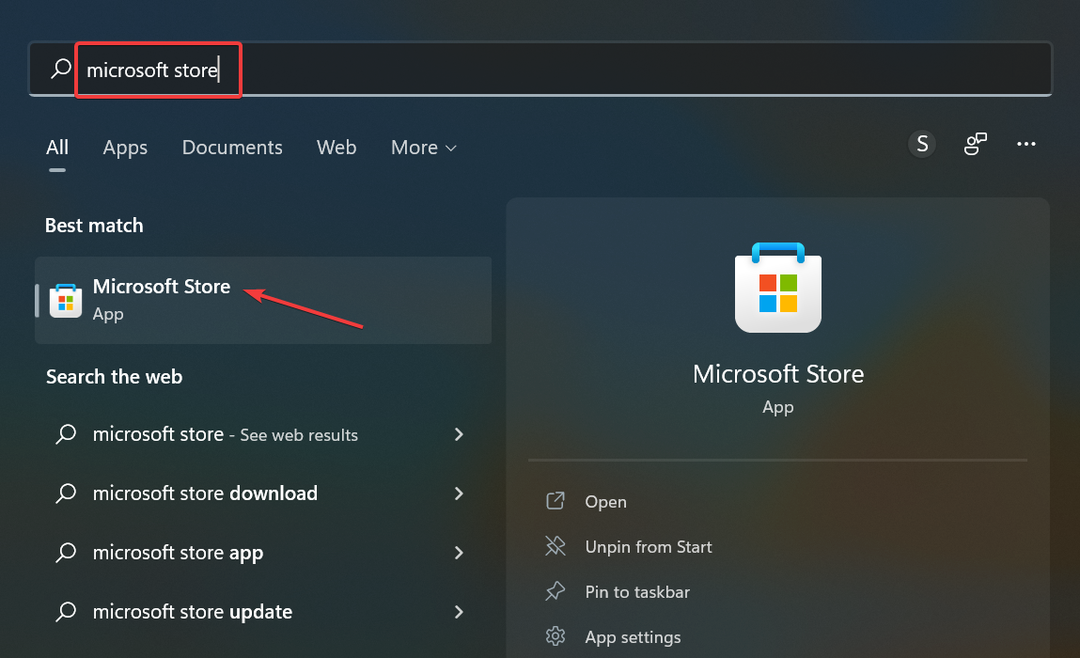
- انقر على مكتبة الخيار في الزاوية اليسرى السفلية.
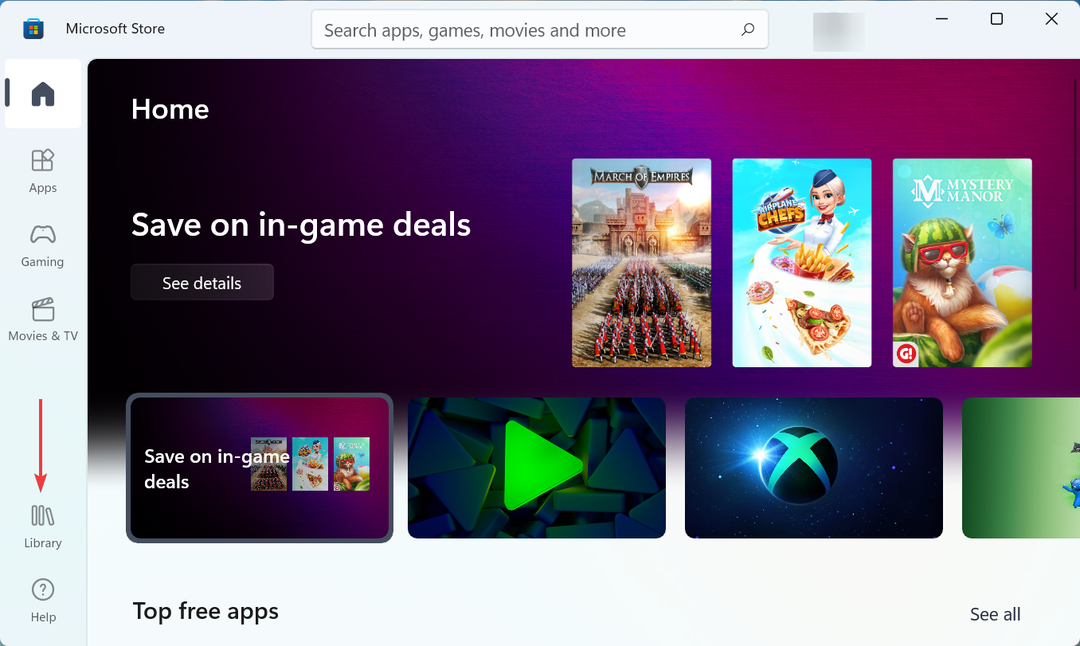
- الآن ، انقر فوق احصل على التحديثات زر.
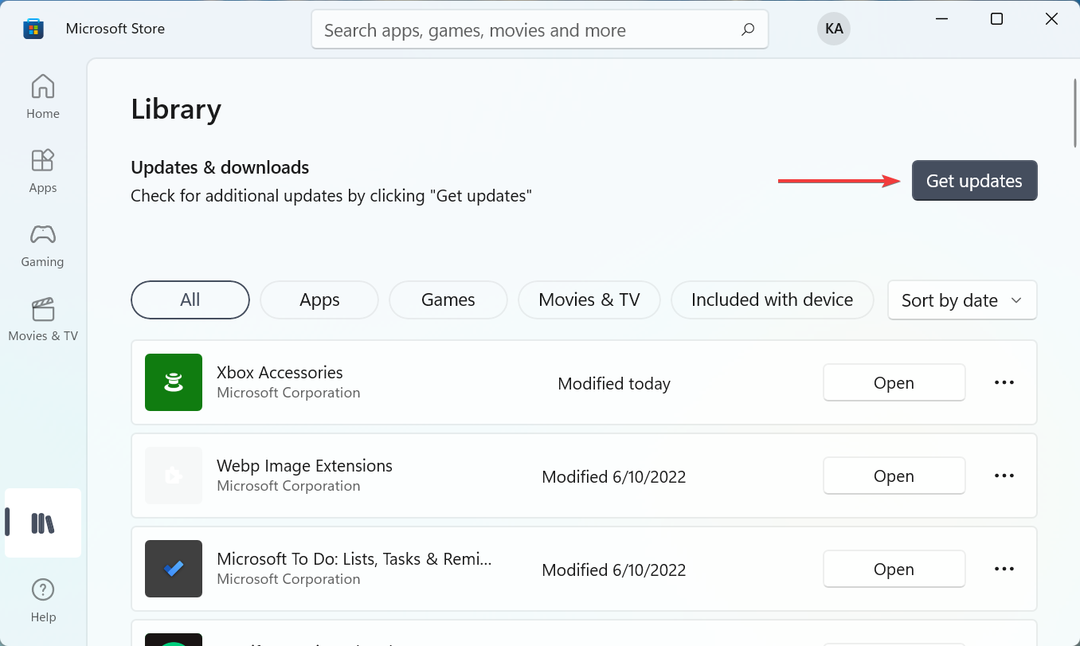
- إذا كان الإصدار الأحدث من اكسسوارات اكس بوكس التطبيق متاح ، سيتم تنزيله وتثبيته تلقائيًا.
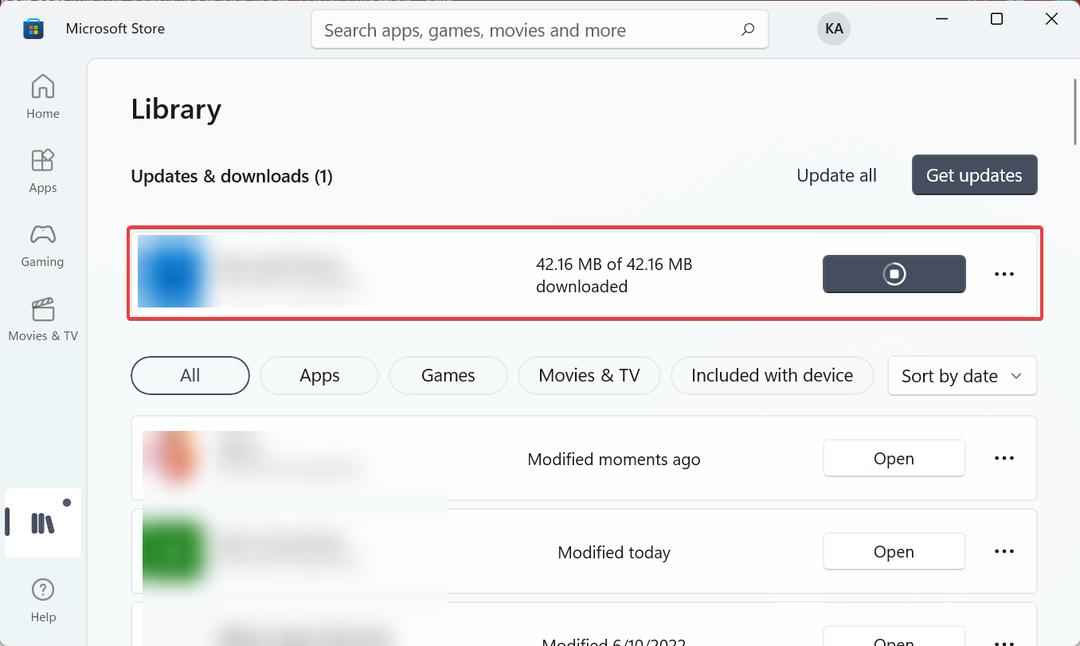
1.5 قم بتثبيت أحدث البرامج الثابتة لوحدة التحكم
ملاحظة
قبل المتابعة ، تأكد من توصيل جهاز التحكم Xbox بجهاز الكمبيوتر الشخصي الذي يعمل بنظام Windows 11 باستخدام كابل وليس Bluetooth. اقرأ أيضًا التعليمات الواردة في كل صفحة حتى لا تتعرض لأية أخطاء.
- يضعط شبابيك + س لإطلاق يبحث القائمة ، أدخل اكسسوارات اكس بوكس، وانقر على نتيجة البحث ذات الصلة.
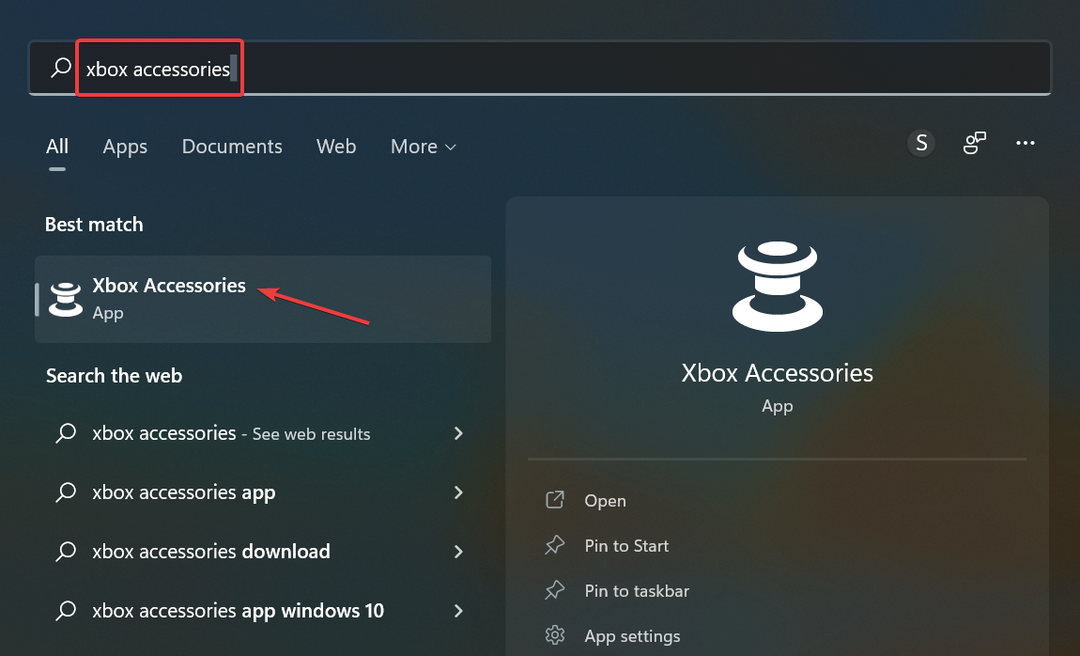
- ال مطلوب التحديث سيكون الزر مرئيًا في حالة توفر إصدار أحدث من البرنامج الثابت ، انقر فوقه.
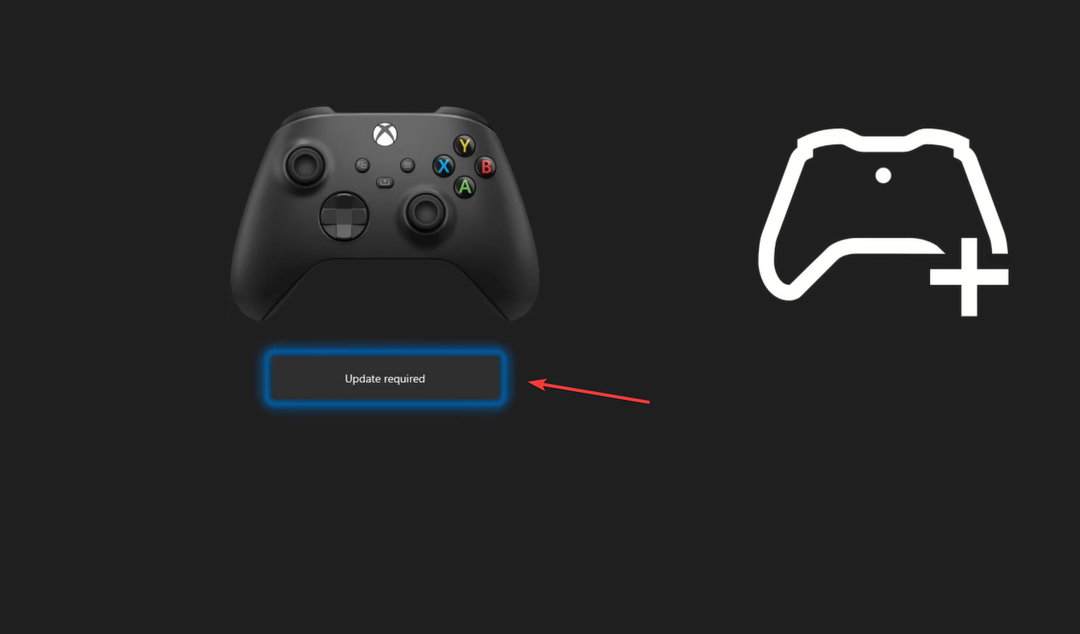
- انقر فوق يكمل.
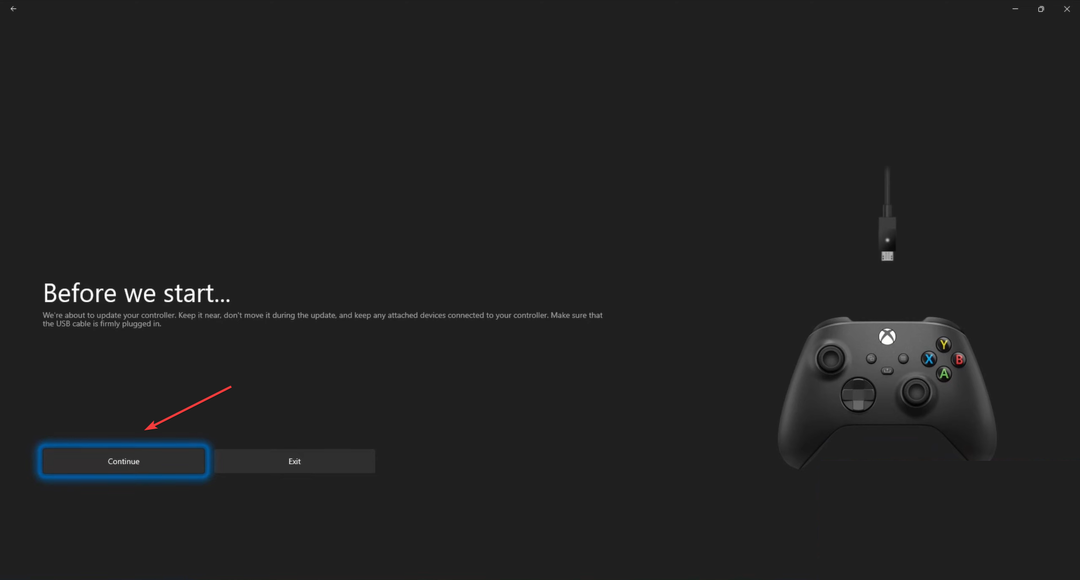
- انتظر حتى يكتمل تحديث البرنامج الثابت.
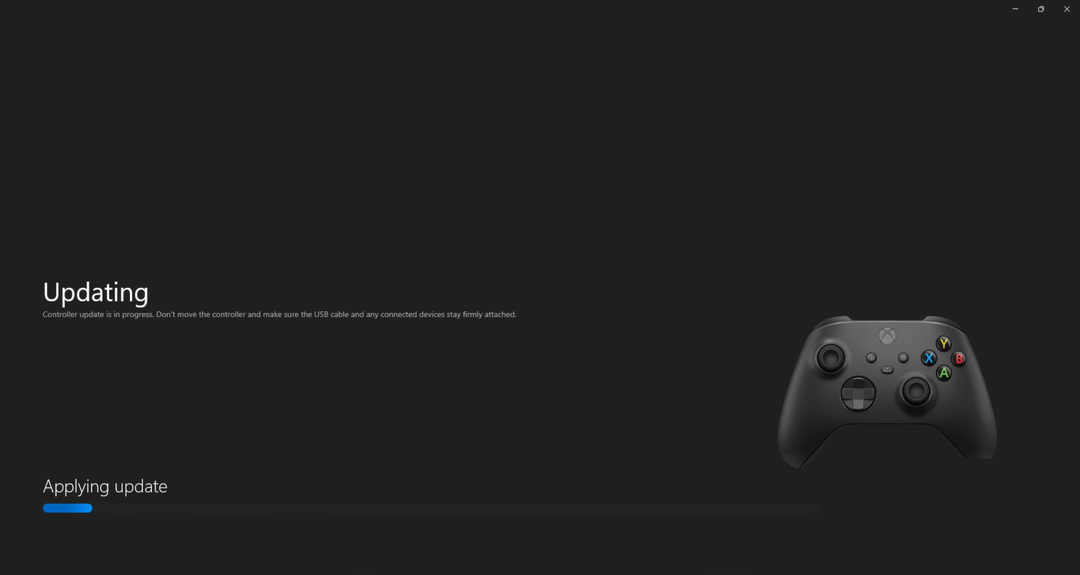
يمكن أن يؤدي استخدام البرامج الثابتة القديمة أيضًا إلى حدوث مشكلات وقد لا تعمل وحدة التحكم Xbox الخاصة بك في نظام التشغيل Windows 11. يمكن أن يساعد تطبيق ملحقات Xbox في تحديث البرامج الثابتة بسرعة ، وبحلول هذا الوقت ، سيتم القضاء على المشكلة.
يمكنك الآن البدء في استخدام وحدة تحكم Xbox على نظام التشغيل Windows 11 دون مواجهة أي مشاكل أخرى.
- لم يتم تثبيت Chrome على IPad: 3 طرق لإصلاحه بسهولة
- Opera فشل التثبيت؟ إليك ما عليك القيام به
- 3 نصائح حول كيفية تمكين الوضع الداكن بسهولة في لوحة التحكم
- ما هو معرف البائع وكيفية العثور عليه في إدارة الأجهزة
- 7 طرق لإصلاح تباطؤ ماوس Bluetooth في نظام التشغيل Windows 11 بسهولة
2. PS (بلاي ستيشن)
2.1 قم بتنزيل وتثبيت DS4Windows
- افتح متصفح ويب سريع، اذهب إلى موقع DS4 الرسمي، وانقر فوق تحميل زر بالقرب من أعلى اليمين.
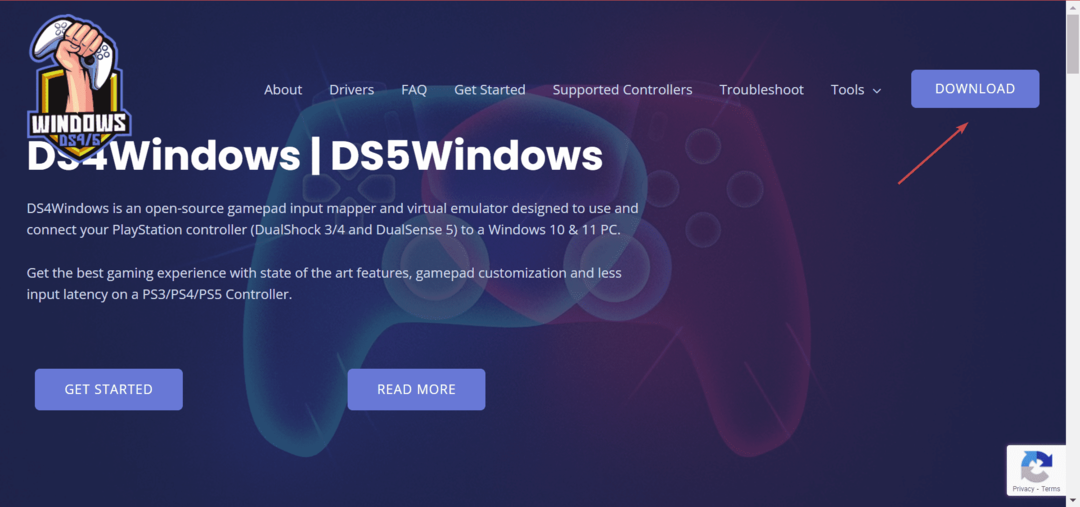
- مرة أخرى ، انقر فوق تحميل.
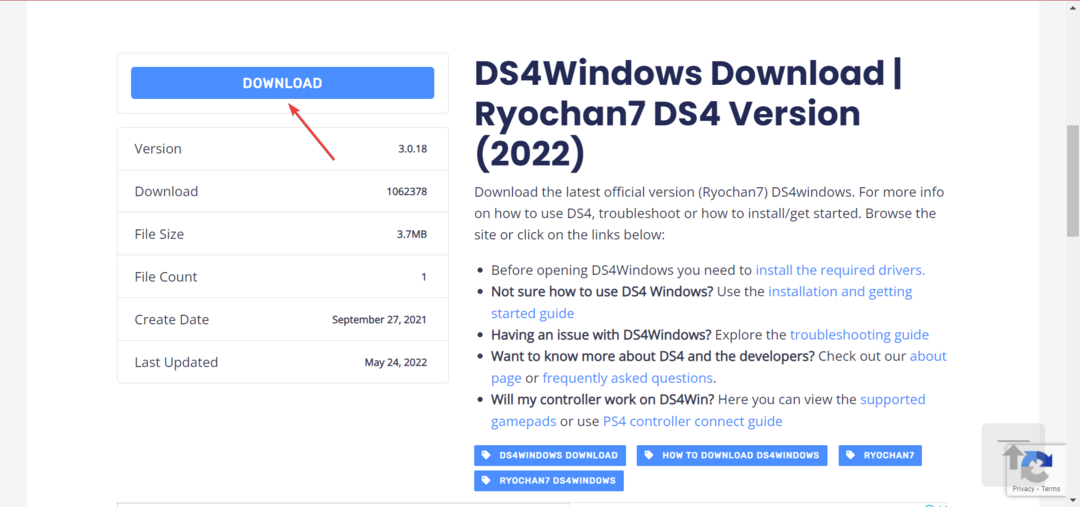
- بمجرد تنزيل الأداة ، انتقل إلى المجلد الذي توجد به ، وانقر بزر الماوس الأيمن على ملف نوافذ DS4 ملف ، وحدد استخراج كافة.
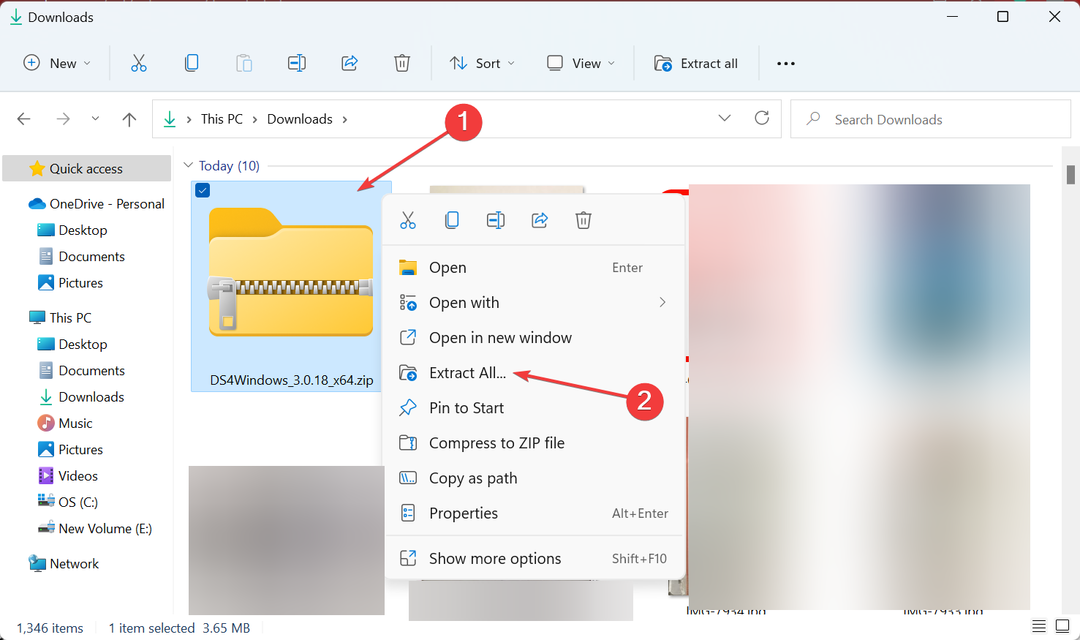
- إذا كنت تريد تغيير موقع الملفات المستخرجة ، فانقر فوق تصفح وحدد مسارًا آخر ، أو اذهب مع المسار المحدد افتراضيًا. ثم ضع علامة في خانة الاختيار لـإظهار الملفات المستخرجة عند الانتهاء، وانقر فوق استخراج في الأسفل.
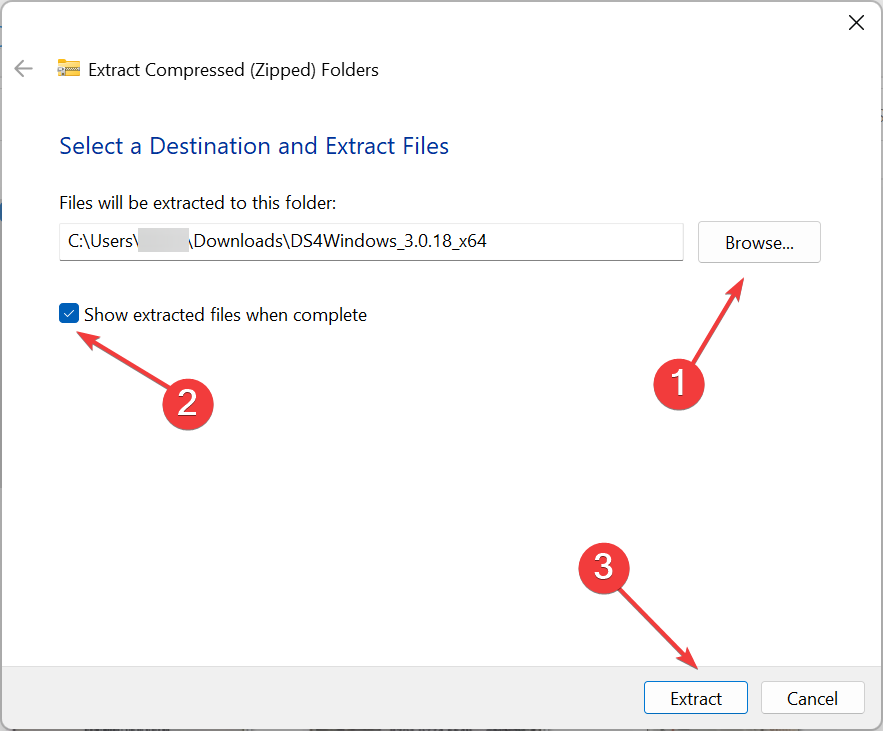
- الآن ، افتح الملفات المستخرجة وانقر نقرًا مزدوجًا فوق DSWindows.exe لتشغيل الأداة.
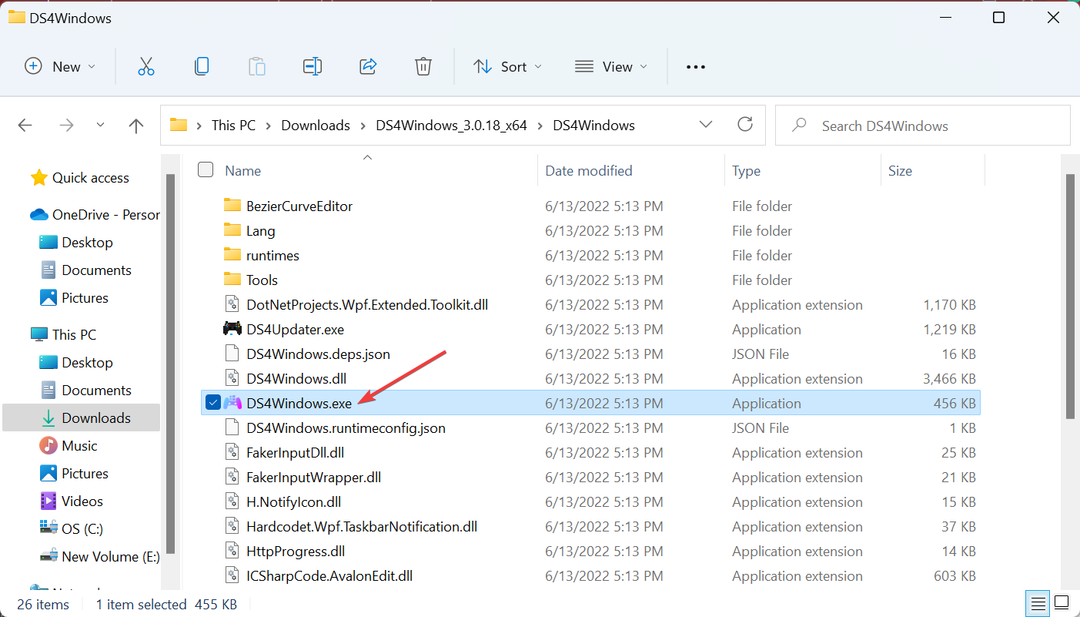
- قد تتلقى بعد ذلك موجهًا يقول ذلك.صافي مطلوب للتشغيل DS4Windows، في حالة عدم تثبيته مسبقًا على الكمبيوتر. انقر فوق نعم لتنزيله.
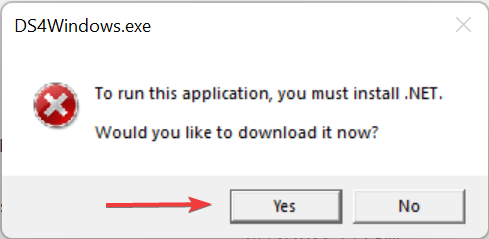
- الآن ، انقر فوق تنزيل x64 الإصدار ، أو كما هو الحال قد يكون على جهاز الكمبيوتر الخاص بك.
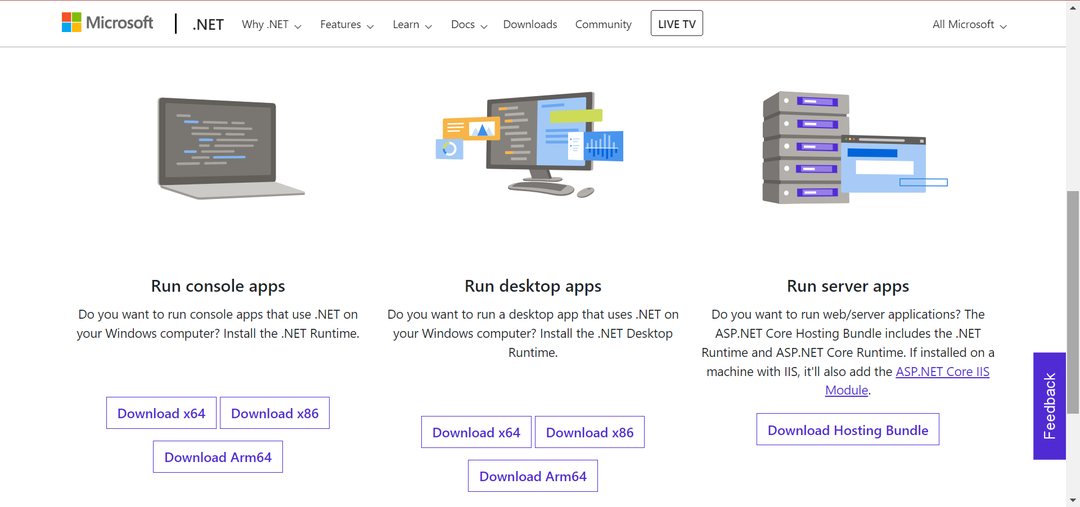
- بمجرد التنزيل ، انقر نقرًا مزدوجًا فوق الملف لتشغيل برنامج التثبيت.
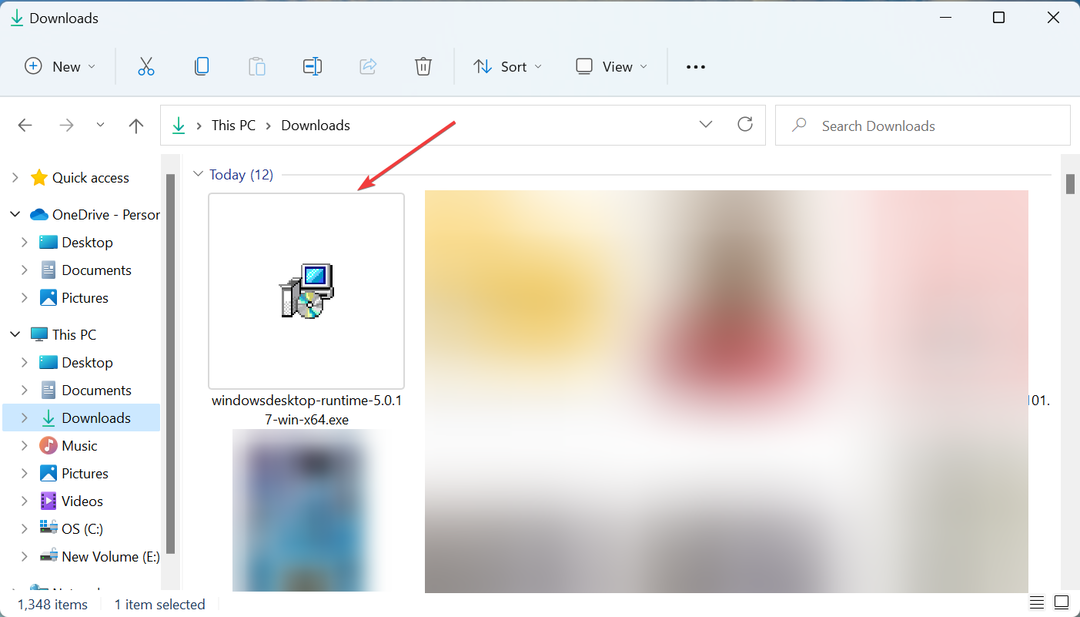
- بعد ذلك ، انقر فوق تثبيت في نافذة الإعداد.
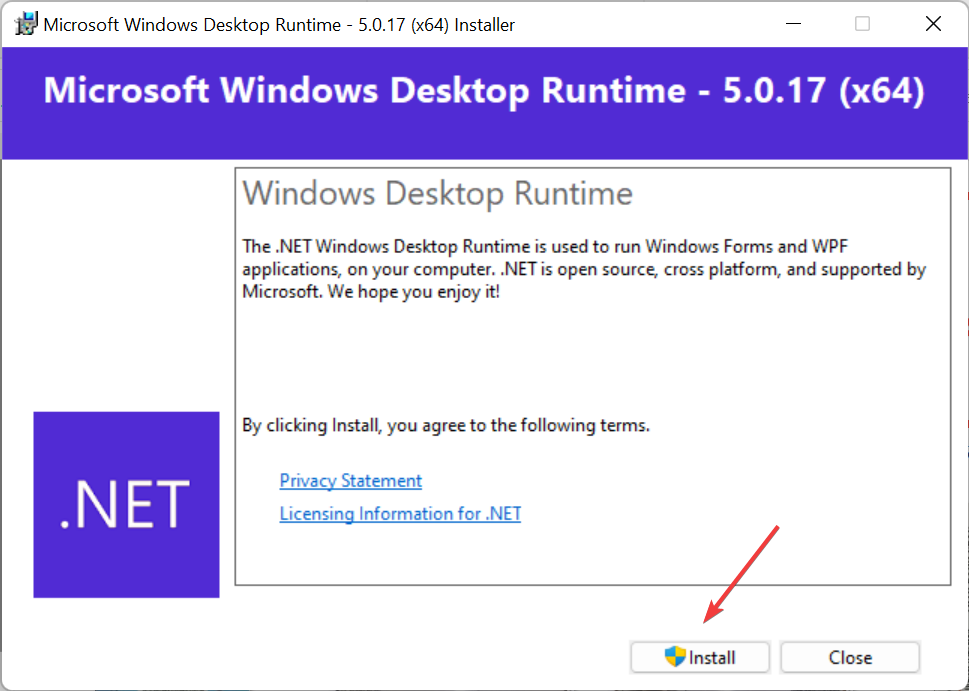
- انقر نعم في ال UAC مستعجل.
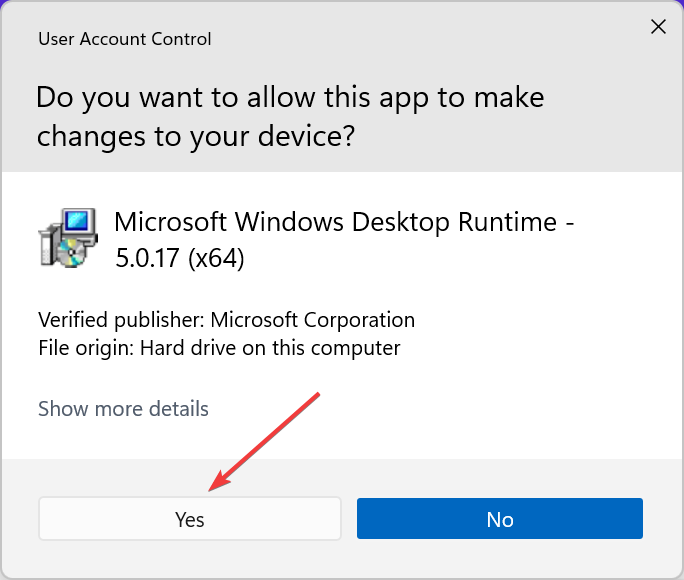
- بعد اكتمال التثبيت ، قم مرة أخرى بتشغيل ملف DS4Windows أداة.
- حدد الموقع المطلوب لحفظ ملفات التعريف والإعدادات.
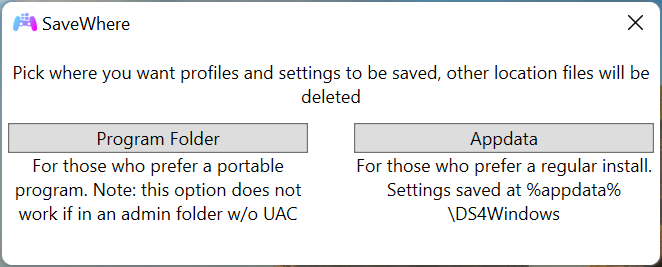
- ذات مرة DS4Windows تم بدء تشغيله ، فاتبع الإرشادات التي تظهر على الشاشة لإكمال إعداد التطبيق الأساسي.
DS4Windows هي أداة مهمة تسمح للمستخدمين بتوصيل وحدات تحكم Play Station الخاصة بهم بأجهزة الكمبيوتر التي تعمل بنظام Windows نظرًا لعدم وجود دعم أصلي مع العديد. لذا ، قم بتثبيت البرنامج وتحقق مما إذا كانت وحدة التحكم في نظام التشغيل Windows 11 قد بدأت الآن في العمل.
2.2 قم بإلغاء تثبيت برنامج شرائح AMD
- يضعط شبابيك + ص لإطلاق يجري الأمر ، اكتب appwiz.cpl، وانقر نعم.
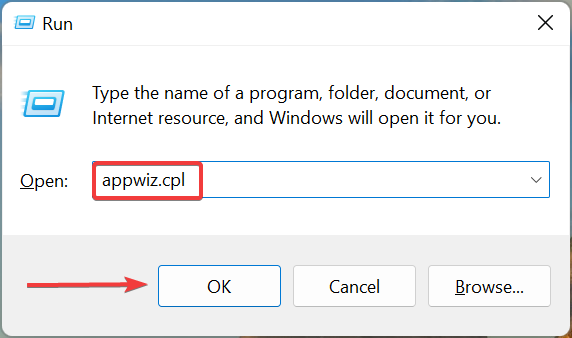
- الآن ، حدد موقع أي إدخال يذهب بالاسم برنامج AMD، حدده ، وانقر فوق الغاء التثبيت.
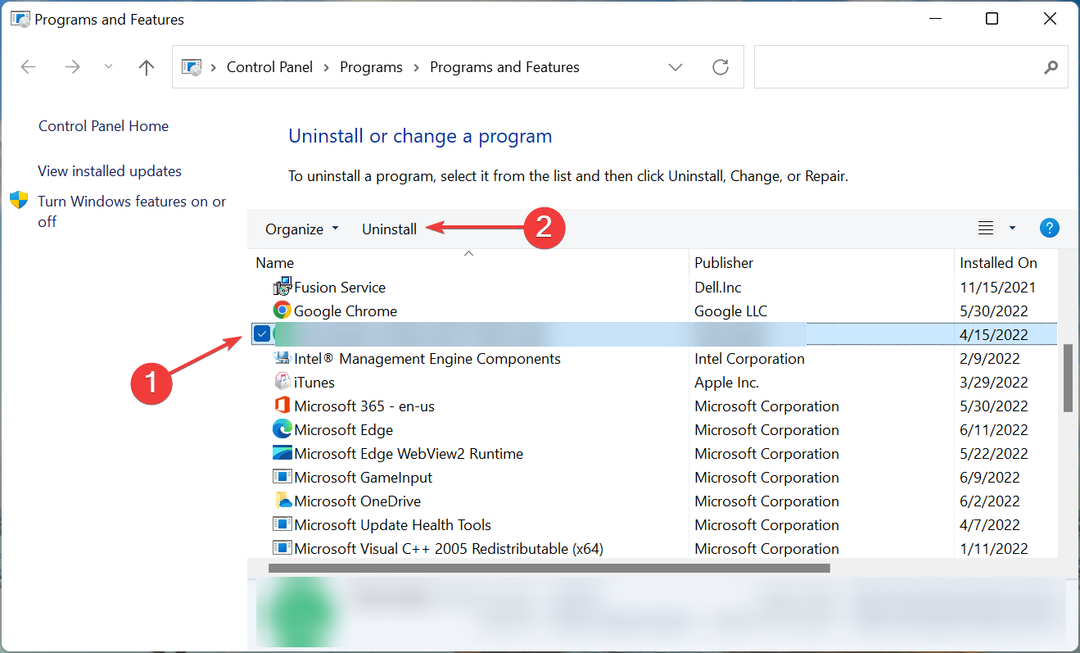
- اتبع التعليمات التي تظهر على الشاشة لإكمال العملية.
- أعد تشغيل الكمبيوتر بمجرد اكتمال إلغاء التثبيت.
أفاد الكثيرون أن برنامج تشغيل شرائح AMD هو الذي تسبب في حدوث المشكلة في حالتهم ، وببساطة فإن إعادة تثبيته أدى إلى الحيلة وإصلاح الأشياء عندما لا تعمل وحدة التحكم في Windows 11.
إذا واجهت أي مشاكل بعد إلغاء التثبيت ، فتوجه إلى ملف برامج تشغيل ودعم AMD الصفحة ، وابحث عن الحزمة التي أزلتها سابقًا ، وقم بتثبيتها.
2.3 قم بتثبيت أحدث إصدار من Windows 11
- يضعط شبابيك + أنا لإطلاق إعدادات التطبيق ، وحدد ملف تحديث ويندوز علامة التبويب من اليسار.
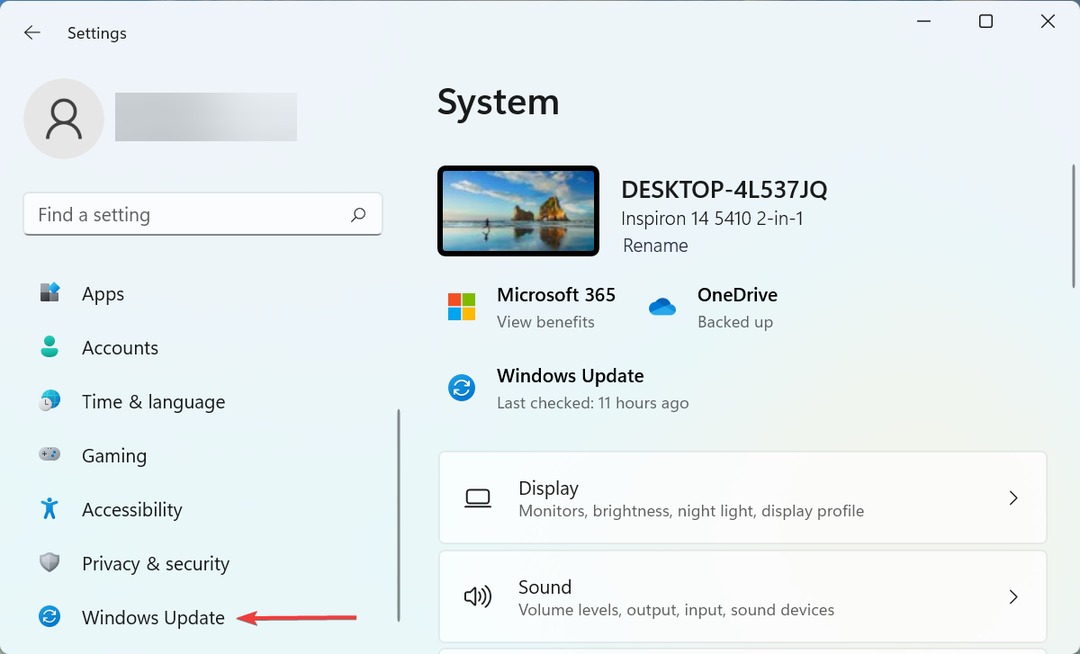
- انقر فوق تحقق من وجود تحديثات على اليمين.
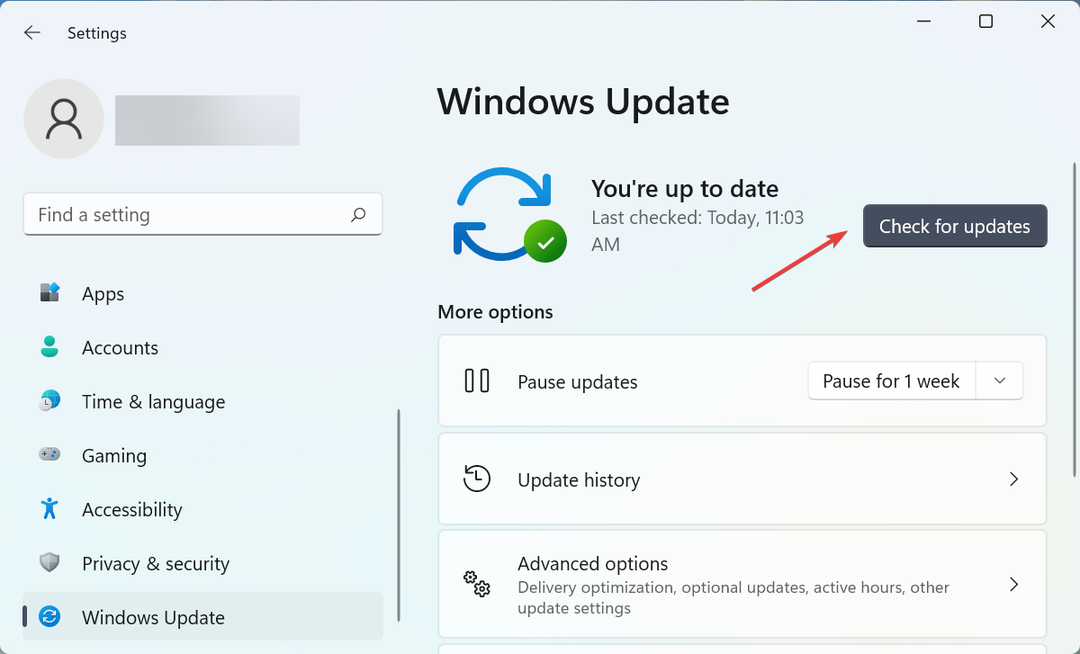
- إذا تم إدراج تحديث بعد الفحص ، فانقر فوق تحميل ملف التثبيت زر.
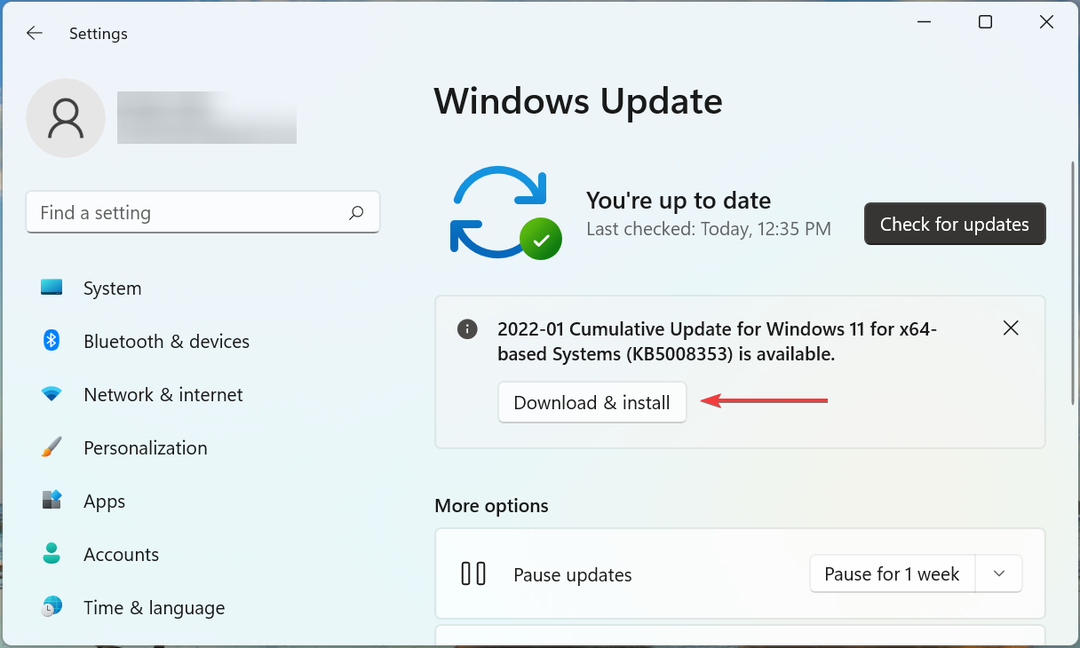
2.4 تعطيل تعزيز توقيع السائق
Driver Signature Enforcement هي ميزة في Windows تسمح فقط بتثبيت برامج التشغيل التي تم التحقق منها والتوقيع عليها بواسطة Microsoft على الكمبيوتر. ولكن في كثير من الأحيان ، لا يقوم المصنعون بإرسال برنامج التشغيل إلى Microsoft وتحميله مباشرة على موقع الويب الرسمي الخاص بهم.
إذا قمت أنت أو أداة تابعة لجهة خارجية بتثبيت أي برامج تشغيل لوحدة التحكم ، فستقوم الميزة بحظرها. تعطيل فرض توقيع السائق عملت مع الكثير من المستخدمين وأصلحت الأشياء إذا كانت وحدة تحكم Windows 11 PS4 لا تعمل.
2.5 قم بتشغيل DS4Windows كمسؤول
- حدد موقع ملف DS4Windows قاذفة ، انقر بزر الماوس الأيمن فوقه واختر الخصائص من قائمة السياق.
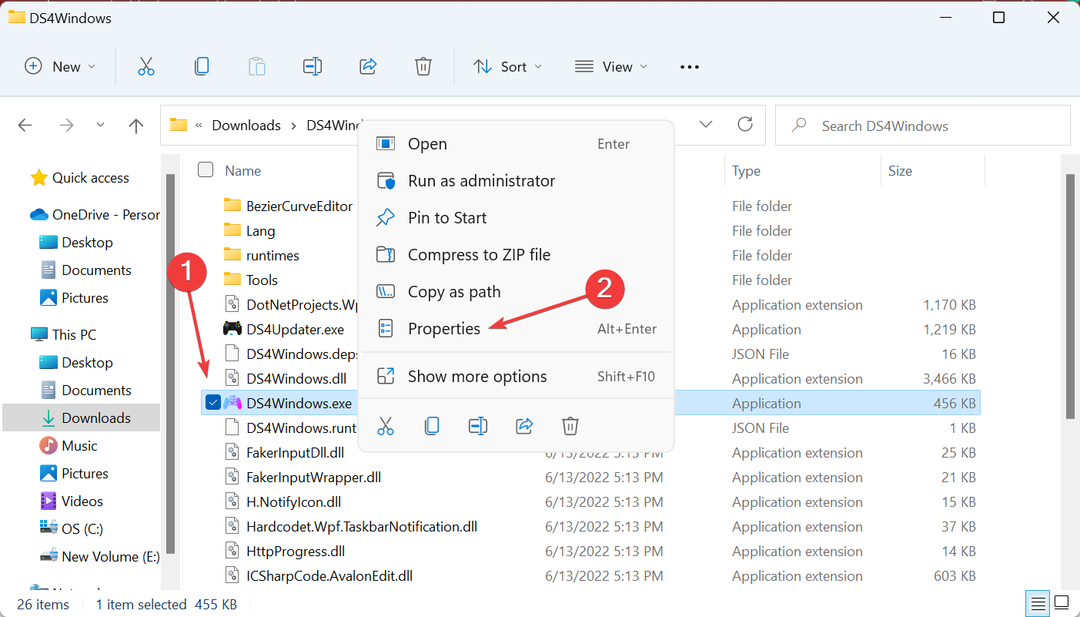
- اذهب إلى التوافق التبويب.
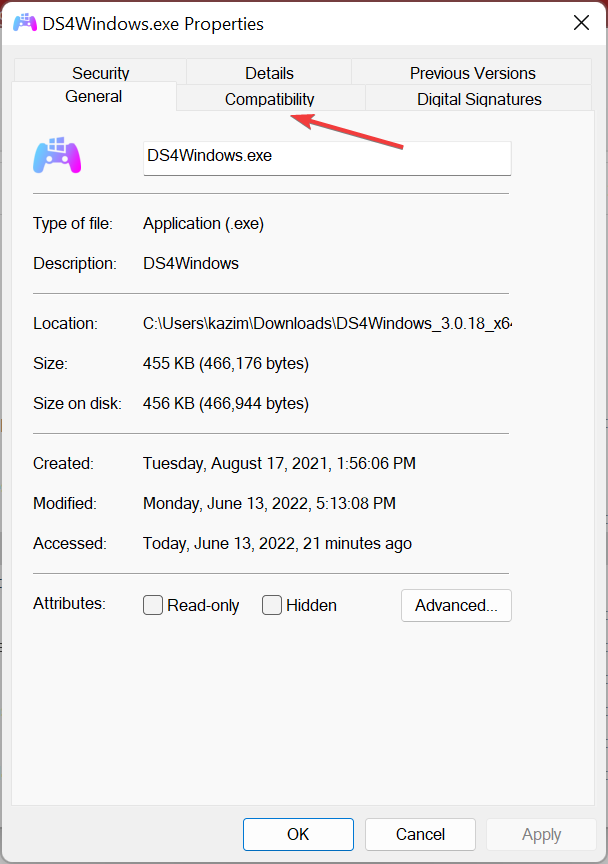
- الآن ، حدد خانة الاختيار لـ شغل هذا البرنامج كمسؤول، وانقر فوق نعم في الجزء السفلي لحفظ التغييرات.
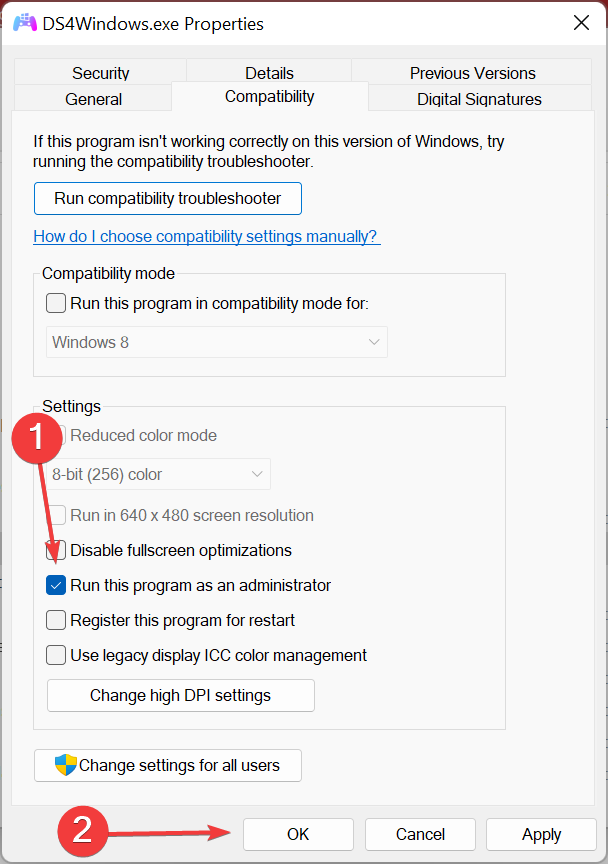
في كثير من الأحيان ، إذا لم يكن لدى تطبيق DS4Windows الأذونات اللازمة ، فقد يواجه مشكلة ويؤدي إلى عدم عمل وحدة التحكم في PS4 في نظام التشغيل Windows 11. في هذه الحالة ، ما عليك سوى تهيئة البرنامج لبدء التشغيل بامتيازات إدارية ويجب أن تعمل الأشياء مرة أخرى.
هذه هي جميع الطرق التي يمكنك من خلالها إصلاح المشكلات عندما لا تعمل وحدة التحكم في نظام التشغيل Windows 11 ، سواء كان ذلك لأجهزة Xbox أو Play Station.
تحقق أيضًا من ملف أفضل أجهزة التحكم في الألعاب لنظام التشغيل Windows 11 التي لا تتسبب في أي أخطاء وتكون فائقة النعومة.
أخبرنا عن الإصلاح الذي نجح وعن وحدة التحكم التي كنت تواجه مشكلة معها ، في قسم التعليقات أدناه.
 هل ما زلت تواجه مشكلات؟قم بإصلاحها باستخدام هذه الأداة:
هل ما زلت تواجه مشكلات؟قم بإصلاحها باستخدام هذه الأداة:
- قم بتنزيل أداة إصلاح الكمبيوتر تصنيف عظيم على TrustPilot.com (يبدأ التنزيل في هذه الصفحة).
- انقر ابدأ المسح للعثور على مشكلات Windows التي قد تتسبب في حدوث مشكلات بجهاز الكمبيوتر.
- انقر إصلاح الكل لإصلاح المشكلات المتعلقة بالتقنيات الحاصلة على براءة اختراع (خصم حصري لقرائنا).
تم تنزيل Restoro بواسطة 0 القراء هذا الشهر.